Review-Links sind einmalige URLs, die anderen den Zugriff auf Dateien in einer Reviewer-Gruppe ermöglichen. Du ermöglichst es den Reviewern, Dateien in ihrem Browser zu öffnen und Feedback zu geben, ohne sich für ein Konto anzumelden. Review-Links können problemlos über verschiedene Plattformen wie E-Mail, Trello, Basecamp oder Slack geteilt werden, was sie zu einer bequemen und effizienten Methode für die Verwaltung gemeinsamer Reviews macht.
Führe die folgenden Schritte aus, um einen Review-Link zu erstellen:
|
Wenn du deine Reviews zusätzlich absichern möchtest, kannst du deine Review-Links mit einem Passwortschutz versehen. So geht's:
|
 Bitte beachte: Festgelegte Passwörter können später nicht mehr abgerufen werden. Wenn du viele passwortgeschützte Dateien hast, empfehlen wir dir, ein herkömmliches Tool zur Passwortverwaltung zu verwenden, um dein Passwort zu speichern und es mit deinem Team oder Reviewer zu teilen.
Bitte beachte: Festgelegte Passwörter können später nicht mehr abgerufen werden. Wenn du viele passwortgeschützte Dateien hast, empfehlen wir dir, ein herkömmliches Tool zur Passwortverwaltung zu verwenden, um dein Passwort zu speichern und es mit deinem Team oder Reviewer zu teilen.
Falls du Reviewer zu einer bestimmten Datei oder Version leiten möchtest, gibt es dafür mehrere Möglichkeiten:
Wenn du den Review-Link aus der Projektübersicht kopierst, wird dieser Link immer zur aktuellsten Version der Datei führen. Wenn du eine neue Version hochlädst, zeigt der bestehende Link wiederum auf die aktuelle Version.
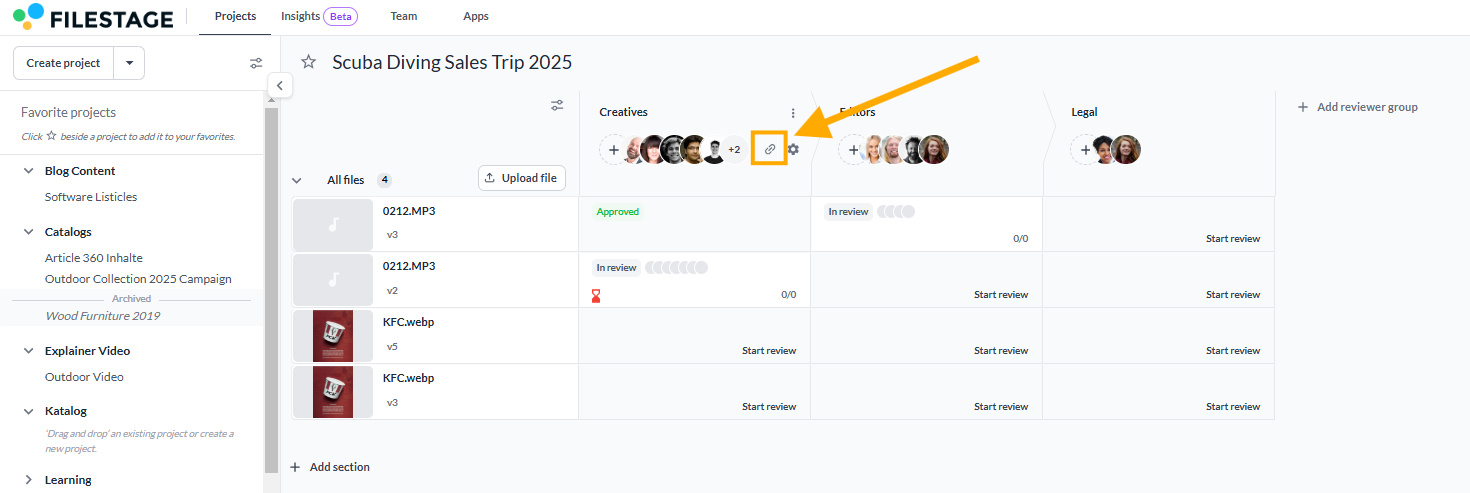
Wenn du einen Review-Link aus der Dateiansicht kopierst, wird dieser Link immer auf genau diese Version der Datei verweisen. Wenn du anschließend eine neue Version hochlädst, wird der bestehende Link immer noch auf die vorherige Version der Datei verweisen.
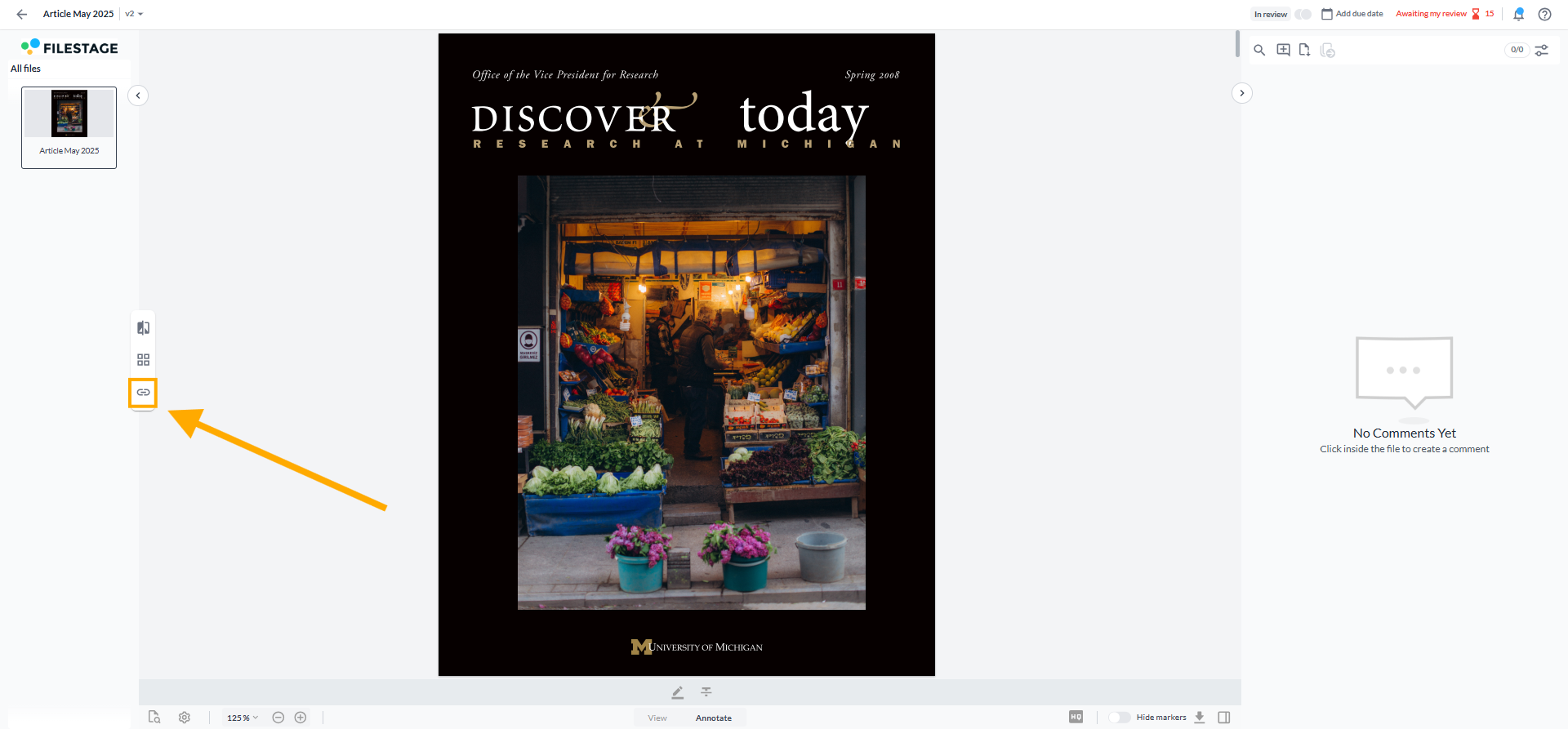
Zu welcher Version ein Link führt, wird durch das Suffix bestimmt, das am Ende der URL zu sehen ist und mit /v# angegeben wird.
Zum Beispiel:
url.com/v1 -- zeigt auf die erste Version
url.com/v2 -- zeigt auf die zweite Version
url.com -- zeigt auf die neueste Version in dieser Reviewer-Gruppe
 Wie geht es weiter? Sobald du weißt, wie du den Review-Link verwaltest, siehe, wie du euer Team-Branding individualisieren kannst.
Wie geht es weiter? Sobald du weißt, wie du den Review-Link verwaltest, siehe, wie du euer Team-Branding individualisieren kannst.
Lass’ es uns wissen, wenn du Fragen hast! Wir helfen gerne weiter. Du erreichst uns per Chat oder per E-Mail unter support@filestage.io.